已停止访问该网页怎么办?常见问题及解决方法
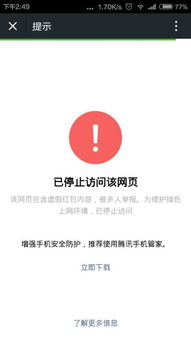
问题:浏览器缓存和过期的Cookie可能导致访问网页时出现问题。
解决方法:您可以尝试清除浏览器缓存和Cookie,然后重新加载网页。以下是不同浏览器清除缓存和Cookie的步骤:
Chrome浏览器:进入设置 > 清除浏览数据 > 选择时间范围 > 清除缓存和Cookie。
Firefox浏览器:进入选项 > 隐私 & 安全 > 清除数据。
Edge浏览器:进入设置 > 清除浏览数据 > 选择要清除的数据类型。
问题:网络连接不稳定或断开会导致无法正常访问网页。
解决方法:请确保您的设备连接上了可靠的网络,并且网络信号良好。如果是通过无线网络连接,可以尝试与路由器重新连接或者重启路由器。
问题:防火墙或安全软件的设置可能导致无法访问某些网页。
解决方法:您可以尝试关闭防火墙或临时禁用安全软件,然后重新加载网页。请注意,在执行这些操作时需要保持对网络安全的关注。
问题:特定的浏览器可能与某些网页不兼容,导致无法访问。
解决方法:您可以尝试使用其他浏览器或设备来访问相同的网页。例如,如果您通常使用Chrome浏览器,可以尝试切换到Firefox或Edge浏览器。
问题:在微信中打开某些网页时,可能会出现“已停止访问该网页”的提示。
解决方法:
在微信中访问被停止访问的网页。
点击“申请恢复访问”,了解网站被屏蔽的原因。
点击“开始评测”,完成微信给出的题目测试。
填写申请资料,包括姓名、身份证号、申请内容等。
提交申请,等待审核。
问题:网站被微信拦截,导致无法在微信中访问。
解决方法:
检查网站内容,确保不包含违法或违规内容。
修复网站可能存在的漏洞,防止恶意攻击。
联系微信客服,说明情况并申请解除拦截。
问题:以上方法都无法解决问题。
解决方法:您可以尝试以下方法:
检查网络线路,确保网络连接正常。
重启电脑或手机,尝试重新访问网页。
联系网站管理员或技术支持,寻求帮助。
遇到“已停止访问该网页”的错误提示时,不要慌张。通过以上方法,您可以尝试解决这一问题。如果问题依然存在,请及时寻求专业帮助。
